Серверное добавление в Менеджере тегов позволяет перенести теги ремаркетинга Google Рекламы с веб-страницы на сервер. Благодаря этому вы сократите объем выполняемого кода на странице и ускорите ее загрузку.
Подготовка
В этой статье предполагается, что у вас есть:
- права администратора для Google Рекламы и Google Менеджера тегов;
- настроенный Google Менеджер тегов;
- настроенный серверный контейнер;
- настроенный клиент Google Аналитики: GA4.
Настройте тег ремаркетинга Google Рекламы в серверном контейнере
Чтобы настроить тег ремаркетинга Google Рекламы, выполните следующие действия.
В рабочей области серверного контейнера откройте меню Теги в левой части страницы.
Нажмите Создать, чтобы добавить новый тег.
Выберите тип тега Ремаркетинг в Google Рекламе.
Введите идентификатор конверсии. Справочный центр: как отыскать идентификатор конверсии.
В разделе Триггеры добавьте триггер Все страницы.

Введите название тега и нажмите Сохранить.
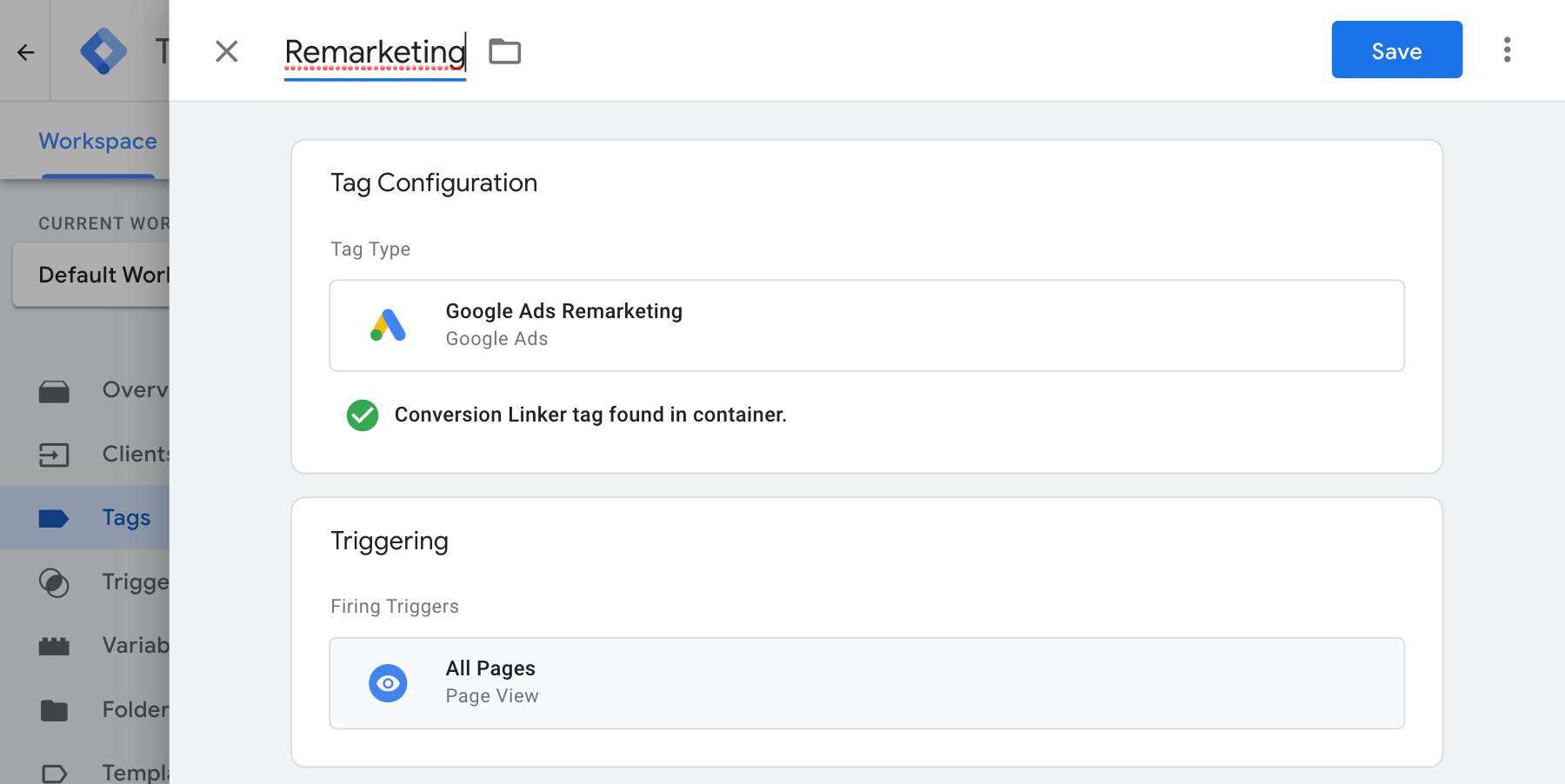
Проверьте настройки тега
После того как вы начнете отправлять данные с помощью серверного контейнера, можно будет проверить, правильно ли он работает. Для этого выполните следующие действия:
- Откройте свой сайт.
- В серверном контейнере Google Менеджера тегов выберите Предварительный просмотр. Запустится Tag Assistant, который загрузит серверный контейнер.
- На вкладке Теги отобразятся все активированные теги. Убедитесь, что настроенный вами тег активирован.
- На вкладке Консоль будут показаны все ошибки, произошедшие при передаче данных в серверный контейнер. Посмотрите, какие ошибки возникали, и устраните их.
Дополнительные сведения об отладке контейнеров Менеджера тегов вы найдете в справке по предварительному просмотру и отладке.
Дальнейшие действия
Когда тег ремаркетинга Google Рекламы заработает надлежащим образом, можно будет удалить теги ремаркетинга с теми же идентификаторами, которые указаны в веб-контейнере, во избежание дублирования данных.